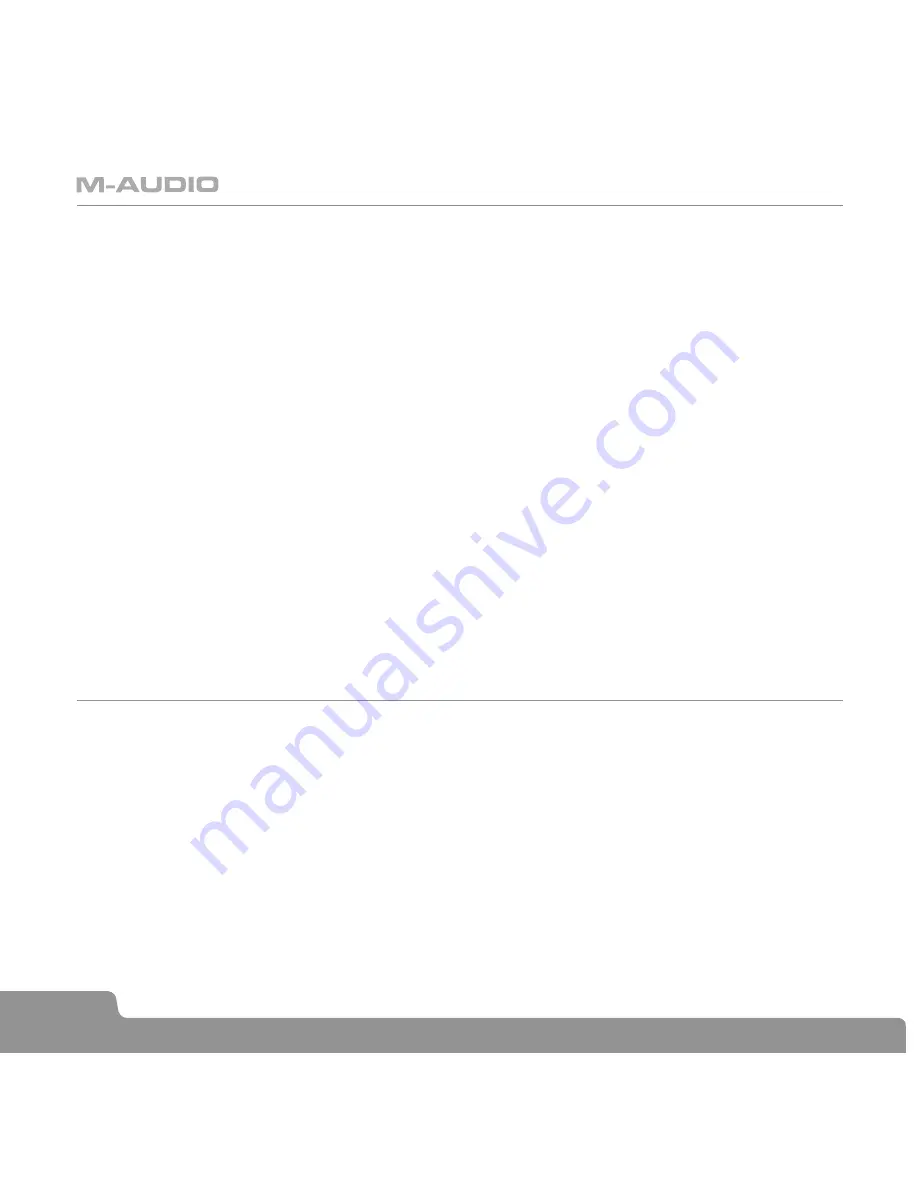
4
REPRODUCCIÓN DE LA GRABACIÓN
Ahora que ya tiene un archivo de audio grabado en la tarjeta CompactFlash, puede reproducirlo con MicroTrack 24/96.
MicroTrack 24/96 es capaz de reproducir audio a través de los conectores RCA situados en la parte inferior de la unidad
o de la salida de auriculares de la parte superior. Esta guía de inicio rápido explica cómo puede utilizar los auriculares
suministrados para monitorizar la reproducción. Si desea trabajar con otra salida, consulte el manual de instrucciones
incluido en el CD-ROM.
<
Conecte los auriculares suministrados al conector minijack de auriculares situado en la parte superior de MicroTrack
24/96.
<
Utilice el botón [VOLUME] para ajustar el volumen de salida aproximadamente al 50% (el nivel aparece indicado por
un medidor con forma de cuña en la parte superior del visor de MicroTrack 24/96). Este valor es un buen punto de
partida, ya que evita que el nivel de la salida de auriculares sea demasiado alto y pueda dañar sus oídos. Cuando
el audio empiece a sonar puede ajustar el volumen de salida a su gusto.
<
Vaya al archivo que acaba de grabar. Pulse la rueda [NAV] y el archivo comenzará a sonar. No obstante, si ha
accedido a otra pantalla después de la grabación, debe pulsar el botón [MENU] y utilizar la rueda [NAV] para
seleccionar “Files” (Archivos). A continuación, vuelva a utilizar la rueda [NAV] para seleccionar el archivo recién
grabado. Presione la rueda [NAV] para iniciar la reproducción.
<
Durante la reproducción tiene la posibilidad de realizar las siguientes acciones:
• Ajustar el volumen de salida mediante el botón [VOLUME].
• Volver al inicio del archivo presionando la rueda [NAV] hacia abajo una sola vez.
• Desplazarse hacia adelante o hacia atrás a lo largo del archivo. Para ello, presione la rueda [NAV] y, sin soltarla,
muévala hacia arriba o hacia abajo durante más de dos segundos. Para volver al modo de reproducción
normal sólo tiene que soltar la rueda [NAV].
<
Para detener la reproducción, presione la rueda [NAV].
Cómo transferir su primera grabación a la computadora
Ahora que ya ha guardado su primera grabación en la tarjeta CompactFlash, puede copiar el archivo en su computadora.
Una vez transferido a la computadora, el archivo grabado se comportará igual que cualquier otro archivo de audio del
mismo tipo, de manera que puede renombrarlo, editarlo y guardarlo en la localización que desee.
<
Con la computadora en marcha y MicroTrack 24/96 apagado, conecte el extremo grande del cable USB suministrado
a un puerto USB en su computadora.
<
Conecte el extremo pequeño del cable USB suministrado a la toma USB situada en la parte inferior de MicroTrack
24/96.. La unidad MicroTrack 24/96 pasará a funcionar en modo huésped (en este modo no es posible grabar ni
reproducir archivos). El visor mostrará la indicación “M-Audio” y el símbolo USB.
<
Si su sistema operativo es Windows, al iniciar MicroTrack 24/96 por primera vez, el sistema la reconocerá como un
dispositivo de almacenamiento masivo o “Mass Storage Device” y, como resultado, se abrirá la ventana “Found new
Hardware Wizard” (Asistente para nuevo hardware encontrado). No modifique ninguna de las preselecciones. Pulse
“Siguiente” y “Finalizar” para concluir la instalación automática. Si tiene instalado Service Pack 2 para Windows XP,








